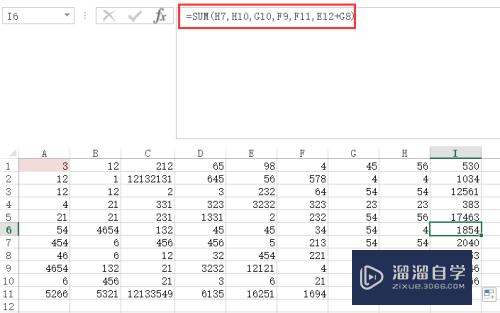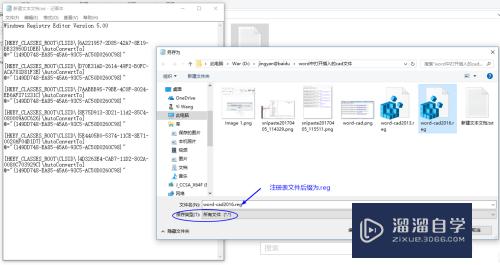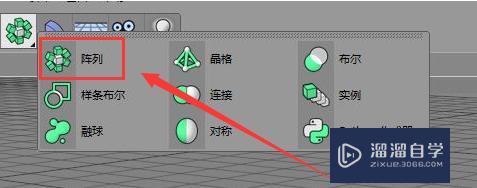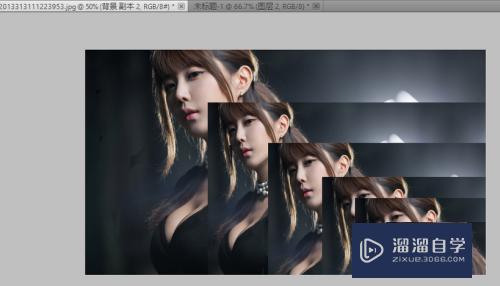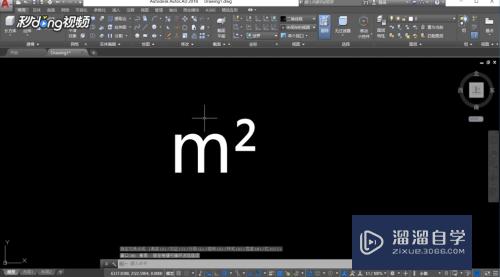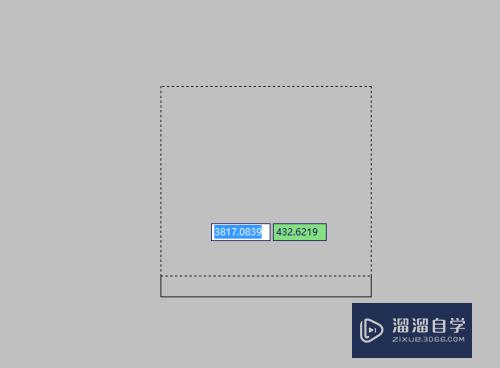PS如何制作立方体图形(ps怎么制作立方体)优质
在学习图像处理软件PS时。有时需要在图片上添加立体图形。这可以使用PS的矩形工具来制作。那么。PS如何制作立方体图形呢?接下来。小渲给大家分享制作立方体图形的步骤。希望对大家有所帮助。

工具/软件
硬件型号:戴尔DELL灵越14Pro
系统版本:WindowsXP
所需软件:PS CS6
方法/步骤
第1步
打开PS软件。新建一个空白的文件。新建一个图层中。给背景换个颜色。鼠标左键单击矩形工具。在画布上拖动出矩形区域。如下图所示。
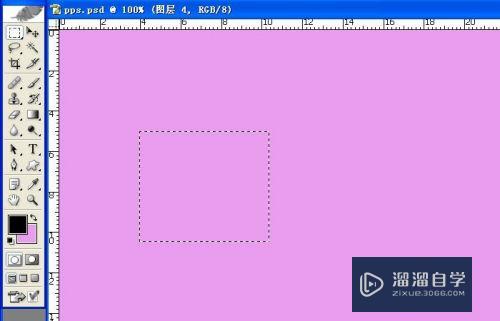
第2步
接着。鼠标左键单击菜单下的【编辑】>>【描边】。如下图所示。给矩形描边5个像素。居外部。
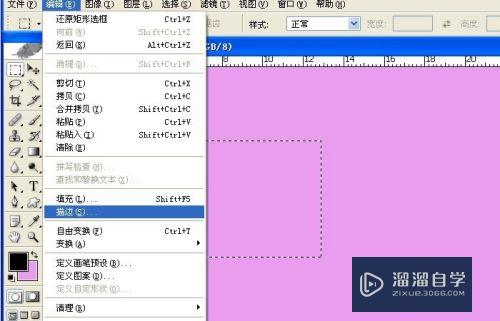
第3步
这样就可看到画布上有个正方形的图形了。可以移动到画布中间。准备在新建三个同样的正方形图形出来。如下图所示。
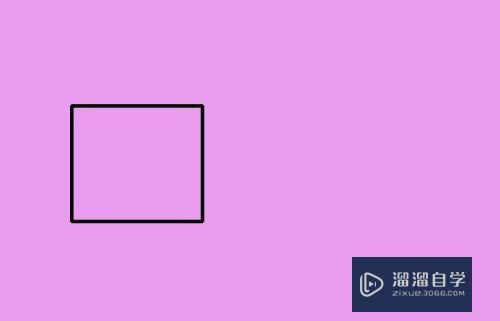
第4步
接着。选择好正方形的图层。将其拖动复制两个新的图层。摆放位置。如下图所示。
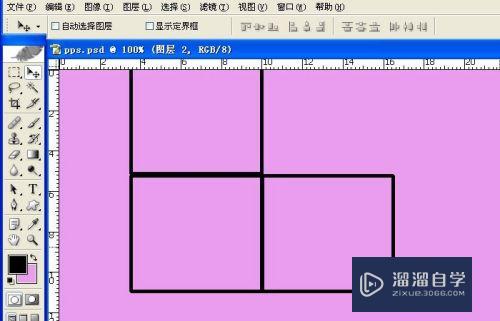
第5步
然后。选择右边的正方形。鼠标左键单击菜单下的【编辑】>>【变换】>>【扭曲】。鼠标拖动节点为透视图的效果。 如下图所示。
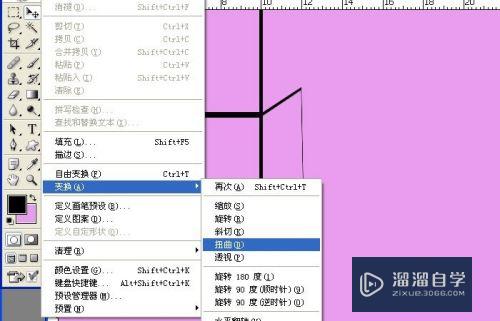
第6步
最后。把顶边的正方形图形进行扭曲的操作。拖动四周的节点。摆放位置。如下图所示。这样一个可以看到三个面的正方体就制作好了。大家也来做做吧。
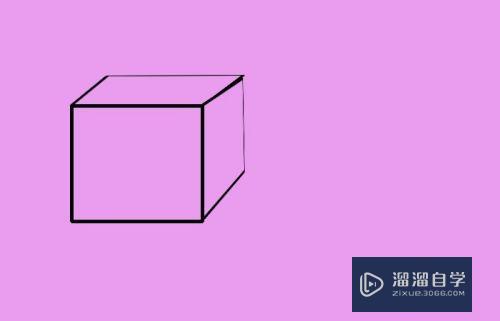
以上关于“PS如何制作立方体图形(ps怎么制作立方体)”的内容小渲今天就介绍到这里。希望这篇文章能够帮助到小伙伴们解决问题。如果觉得教程不详细的话。可以在本站搜索相关的教程学习哦!
更多精选教程文章推荐
以上是由资深渲染大师 小渲 整理编辑的,如果觉得对你有帮助,可以收藏或分享给身边的人
本文标题:PS如何制作立方体图形(ps怎么制作立方体)
本文地址:http://www.hszkedu.com/65218.html ,转载请注明来源:云渲染教程网
友情提示:本站内容均为网友发布,并不代表本站立场,如果本站的信息无意侵犯了您的版权,请联系我们及时处理,分享目的仅供大家学习与参考,不代表云渲染农场的立场!
本文地址:http://www.hszkedu.com/65218.html ,转载请注明来源:云渲染教程网
友情提示:本站内容均为网友发布,并不代表本站立场,如果本站的信息无意侵犯了您的版权,请联系我们及时处理,分享目的仅供大家学习与参考,不代表云渲染农场的立场!